Eine der neuen Funktionen, die iOS 12 auf das iPhone X gebracht hat, ist Memoji. Es ist eine Mischung aus Animoji, das unter iOS 11 sehr beliebt war, und Bitmoji auf Snapchat. Mit Memoji können Sie personalisierte und detaillierte Avatare erstellen, damit Sie die TrueDepth-Technologie, mit der Sie Ihr Gesicht verfolgen können, noch besser nutzen können. Lesen Sie diesen Artikel, um zu erfahren, wie Sie Memoji unter iOS 12 erstellen können.
Hinweis: Denken Sie daran, dass Memoji nur auf den iPhones X, XS, XS Max und XR mit iOS 12 verfügbar ist.
Wenn Sie die Nachrichten-App unter iOS 12 zum ersten Mal öffnen, werden Sie mit einem neuen Startbildschirm mit allen neuen Optionen begrüßt. So funktioniert der Vorgang und alle Details, die Sie mit Ihrem Memoji anpassen können.
So erstellen Sie Memoji auf dem iPhone X / iPhone XS / iPhone XS Max / iPhone XR
Schritt 1. Öffnen Sie die Anwendung „Nachrichten“.
Schritt 2. Drücken Sie die Animoji-Taste (zum Beispiel den Affenkopf).
Schritt 3. Drücken Sie die Schaltfläche “+” in der Mitte des linken Bildschirms.
Schritt 4. Die Nachrichten-App führt Sie durch die Anpassung Ihres Memoji.
Schritt 5. Drücken Sie oben rechts auf „Fertig stellen“, um die Erstellung Ihres Memoji abzuschließen.
Sehen Sie sich die folgenden Bilder an, um das Verfahren im Detail zu sehen.
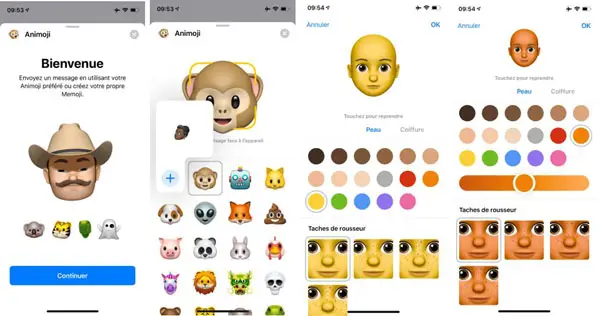
Sie können zwischen einer Vielzahl von Hauttönen für Ihr Memoji auf Ihrem iPhone X / XS / XS Max / XR mit iOS 12 wählen. Darüber hinaus können Sie den Hautton auch einmal mit einem sekundären Farbregler anpassen Sie haben Ihre Hauptfarbe gewählt.
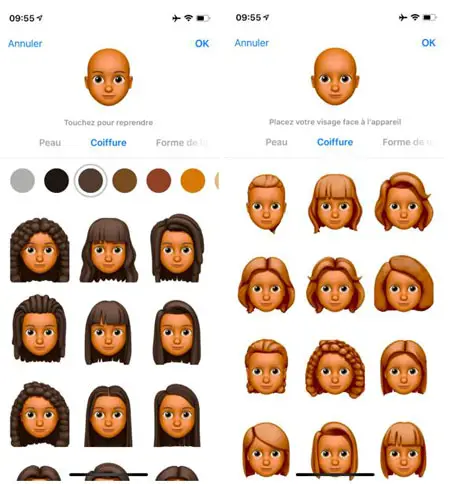
Der nächste Schritt ist der Haarschnitt. Auch hier gibt es eine große Anzahl von Haarschnitten, mit denen Ihr Memoji leicht zu Ihrem echten (oder imaginären) Stil passen könnte. Apple hat sogar eine Option hinzugefügt, mit der Sie Ihrem Memoji-Schnitt auf Ihrem iPhone Haarsträhnen hinzufügen können.
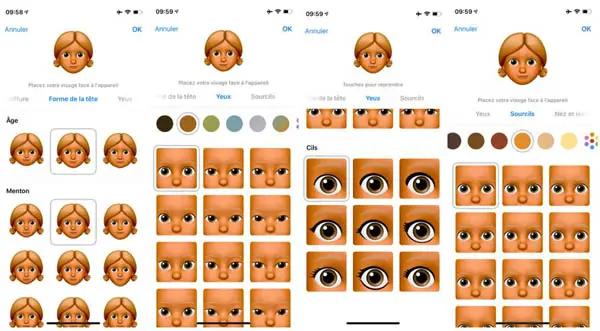
Dann können Sie die Form des Kopfes (sowie Alter und Größe des Kinns), Augen, Wimpern und Augenbrauen für Ihr Memoji auswählen.
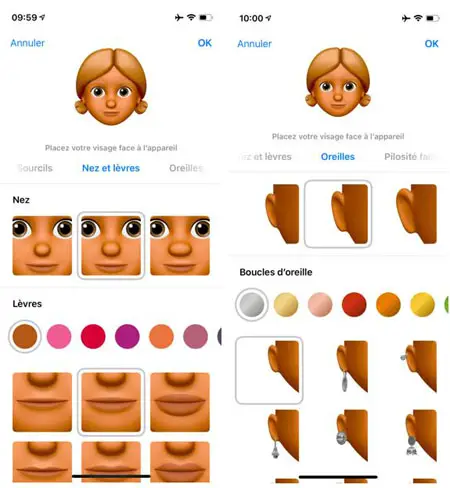
Viele Lippenformen sind auch mit einer umfangreichen Farbauswahl erhältlich, wenn die ersten sieben Standardoptionen nicht für Sie geeignet sind. Sie können Ihrem Memoji auch Ohrringe hinzufügen.
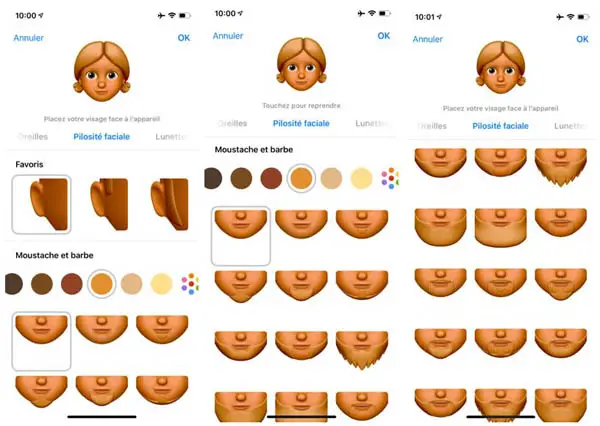
Für Gesichtsbehaarung können Sie zwischen 3 Arten von Paste und einer Auswahl von über 88 Schnurrbärten und Bärten auf iOS 12 wählen!
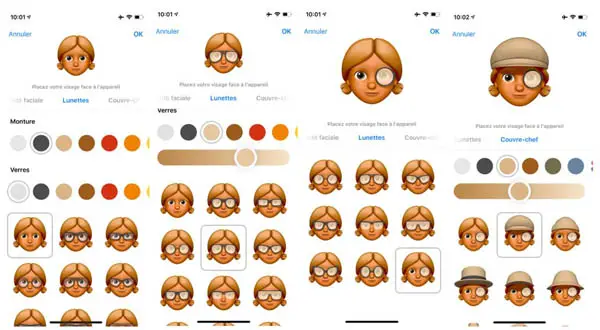
Sie können auch eine Brille auswählen, um Ihr Memoji zu personalisieren, und Sie können sogar die Farbe der Gläser mit einem Farbschieberegler ändern. Außerdem steht Ihnen eine große Auswahl an Hüten und Kopfbedeckungen zur Verfügung.
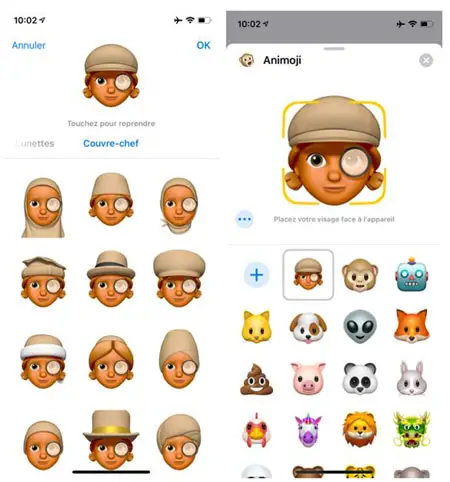
Sobald Sie mit Ihrem Memoji auf Ihrem iPhone X / XS / XS Max / XR mit iOS 12 zufrieden sind, tippen Sie oben rechts auf dem Bildschirm auf “OK”, um Ihr neues Memoji zu speichern und zu verwenden!
Wenn Sie mehrere Memoji haben möchten, können Sie das “+”-Zeichen links neben Ihrem Memoji drücken, um ein weiteres zu erstellen.
Was halten Sie von Memoji auf dem iPhone X / iPhone XS / iPhone XS Max / iPhone XR mit iOS 12? Interessieren Sie sich für diese neue Funktion? Teilen Sie uns Ihre Meinung im Kommentarbereich unten mit!